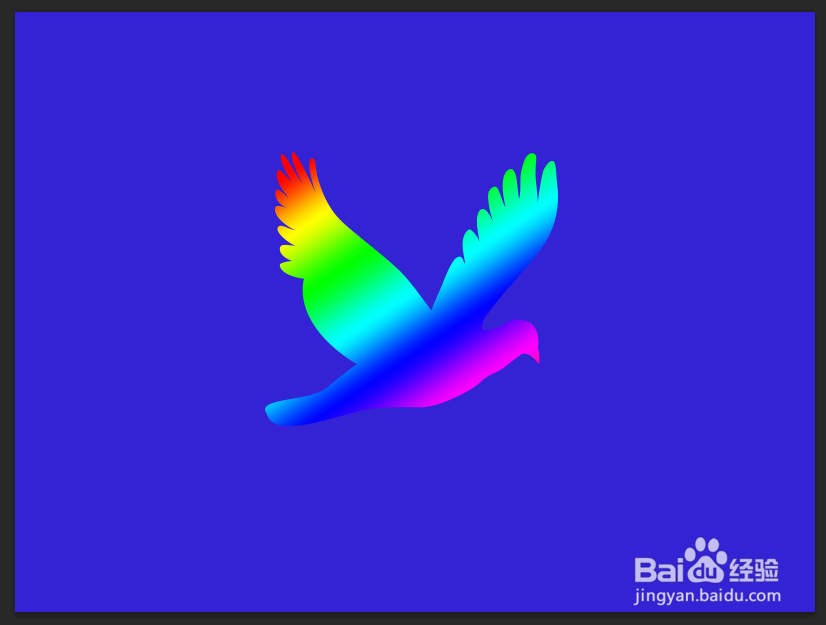1、执行 文件-->新建 命令,如图所示:

2、在弹出的对话框中设置,大小:800 x 600像素、72分辨率、RGB模式。如图所示:
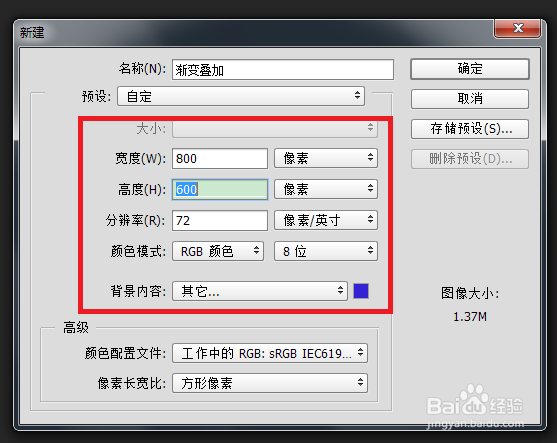
3、设置好参数值后,单击 确定 按钮,如图所示:
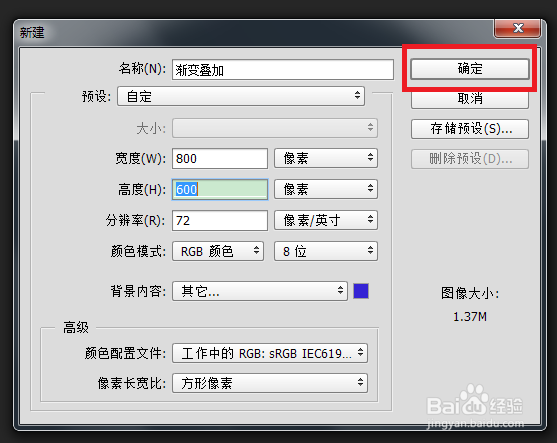
4、在工具箱中选择自定义形状工具,如图所示:
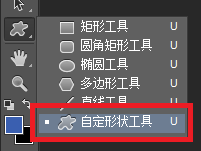
5、在其属性栏中随便选择一个图案,如图所示:
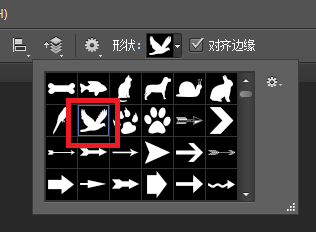
6、在画布中拖出图形,如图所示:

7、给图案添加渐变叠加,如图所示:
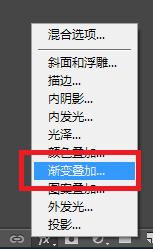
8、在弹出的对话框中设置参数值,如图所示:
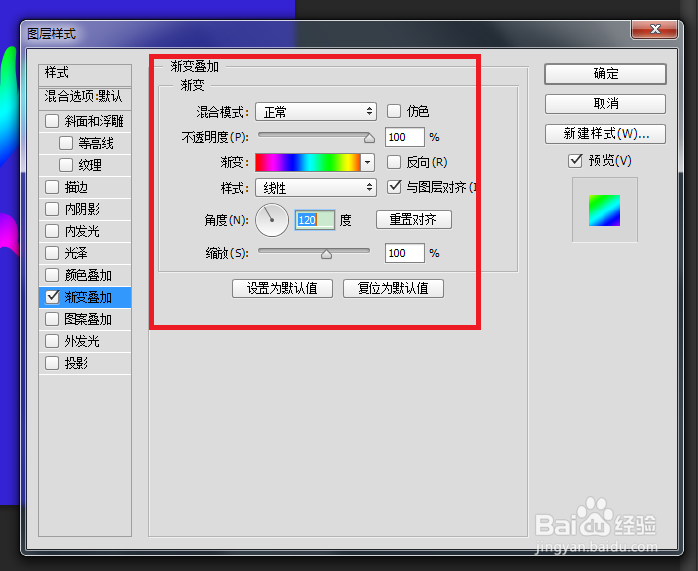
9、完成后,单击 确定 按钮,如图所示:
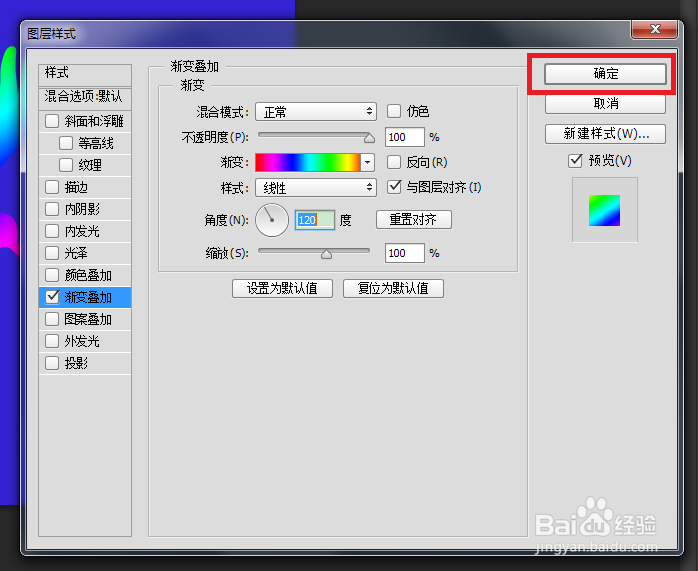
10、至此,本教程结束!
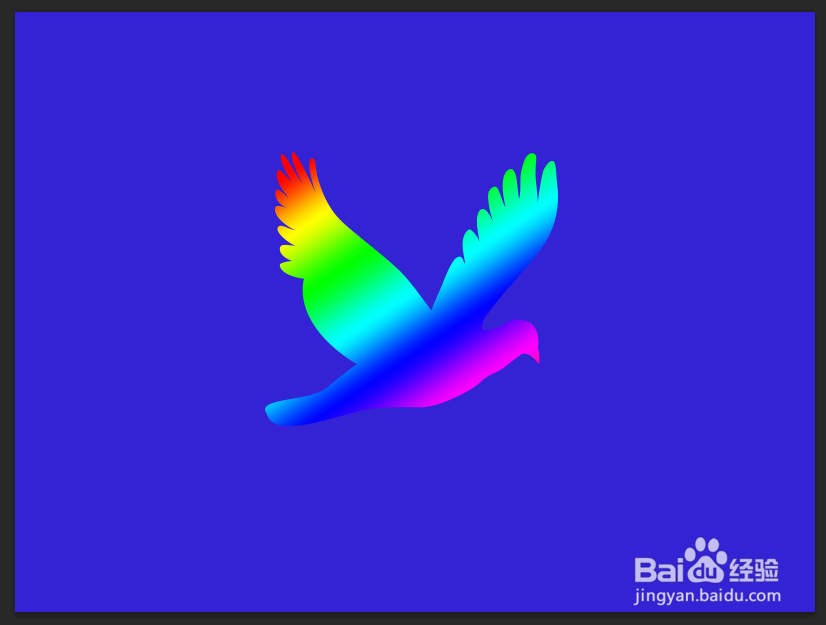
时间:2024-10-13 04:30:09
1、执行 文件-->新建 命令,如图所示:

2、在弹出的对话框中设置,大小:800 x 600像素、72分辨率、RGB模式。如图所示:
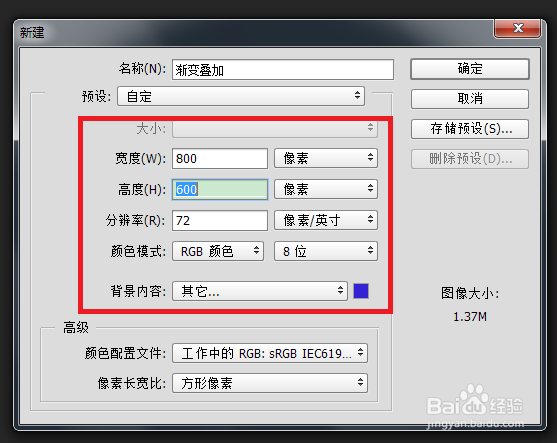
3、设置好参数值后,单击 确定 按钮,如图所示:
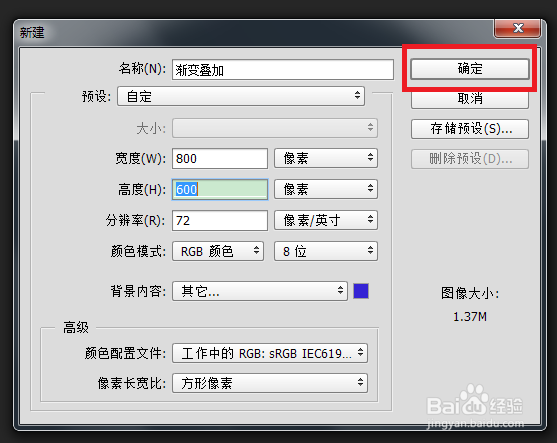
4、在工具箱中选择自定义形状工具,如图所示:
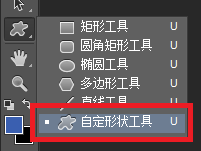
5、在其属性栏中随便选择一个图案,如图所示:
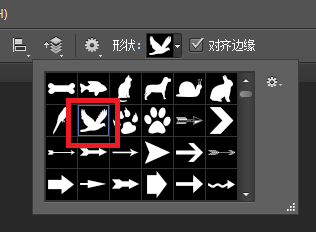
6、在画布中拖出图形,如图所示:

7、给图案添加渐变叠加,如图所示:
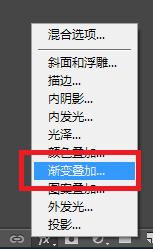
8、在弹出的对话框中设置参数值,如图所示:
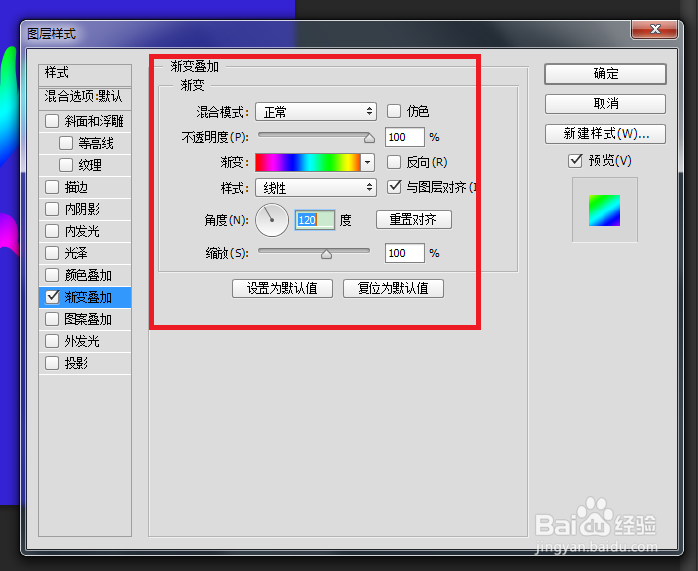
9、完成后,单击 确定 按钮,如图所示:
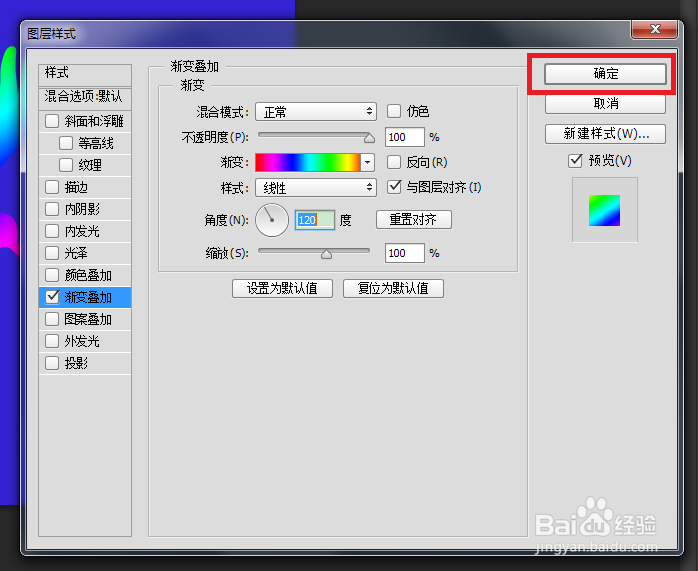
10、至此,本教程结束!